Of je nu een verkoopdeal moet afronden of een nieuwe medewerker wilt onboarden: het bewerken en ondertekenen van pdf-formulieren en -documenten is een handige functie. Met deze functie kun je makkelijker met collega's en klanten samenwerken, workflows versnellen en belangrijke documenten beschermen voor het controlespoor.
In dit artikel laten we je zien hoe je snel en eenvoudig pdf's kunt bewerken en ondertekenen met Dropbox, of je nu een webbrowser of je mobiele apparaat gebruikt.
Een pdf bewerken en elektronisch ondertekenen
Met Dropbox kunt u een PDF-bestand gratis online bewerken op dropbox.com of in de mobiele app voor iOS.
Ga op dropbox.com kun je het volgende doen:
Tekst toevoegen
Tekstgedeelten markeren
Bestaande tekst bewerken
De paginavolgorde wijzigen
Pagina's draaien
Pagina's invoegen of verwijderen
Op een pagina tekenen
Interactieve formulieren invullen
Handtekeningen toevoegen
In de mobiele app kun je tekst, datums en handtekeningen toevoegen.
Laten we de stappen in beide gevallen bekijken.
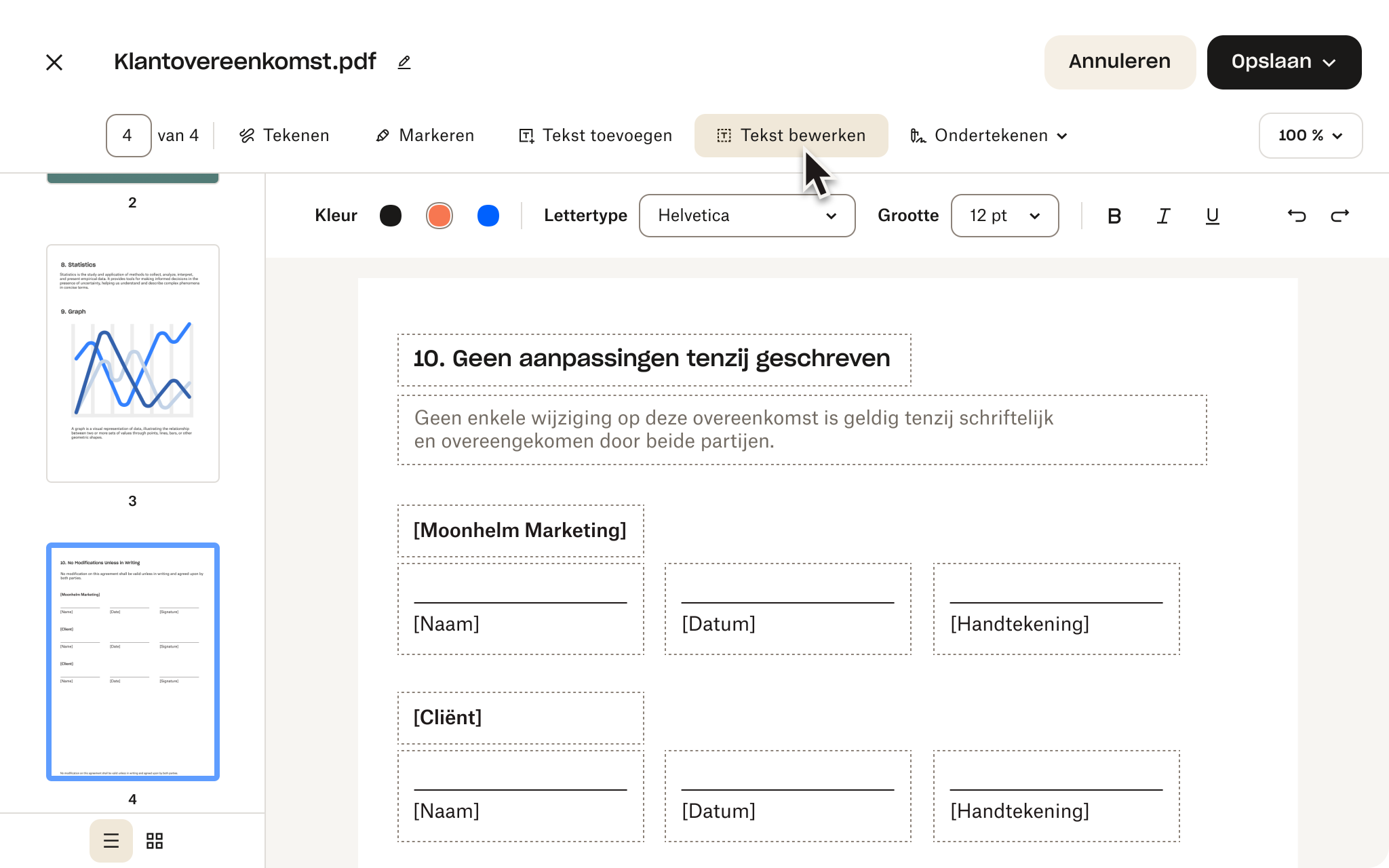
Op dropbox.com
Voor het bewerken en ondertekenen van een pdf op dropbox.com, volg je deze eenvoudige stappen:
1. Meld je aan bij je Dropbox-account. Als je er geen hebt, kun je er gratis een maken.
2.Klik op PDF bewerken onder de zoekbalk bovenaan.
A. U kunt ook op + Maken onder de zoekbalk klikken, Bewerken selecteren en vervolgens PDF selecteren.
3. Selecteer het PDF-bestand dat u wilt bewerken.
4. Klik op PDF bewerken boven de voorbeeldweergave van het bestand.
5. Breng uw wijzigingen aan.
a. Om een juridisch bindende handtekening aan uw PDF toe te voegen, klikt u op Ondertekenen terwijl u zich in de bewerkingsmodus bevindt. Voeg uw handtekening toe aan het handtekeningveld of sleep deze naar de gewenste positie.
B. U kunt een nieuwe handtekening tekenen met uw muis of touchpad, uw handtekening typen of een afbeelding van uw handtekening uploaden. Klik op Invoegen om uw handtekening aan de PDF toe te voegen en klik vervolgens op Gereed om het bestand op te slaan.
c. Om interactieve formuliervelden in te vullen, klikt u op het veld dat u wilt invullen en typt u in het tekstvak dat verschijnt.
D. Om tekst te markeren, klikt u op Markeren en klikt en sleept u over de tekst. U kunt de kleur en de dekking van de markering aanpassen via de werkbalk.
e. Om een tekstvak toe te voegen, klikt u op Tekst toevoegen. Klik in het document waar u de tekst wilt toevoegen en begin met typen. U kunt ook het lettertype, de grootte en de kleur van de tekst wijzigen. Ook kunt u het formaat van het tekstvak aanpassen en het tekstvak roteren.
6. Klik op Gereed.
7.Klik op Kopie opslaan of Origineel vervangen om uw ondertekende PDF-bestand op te slaan.
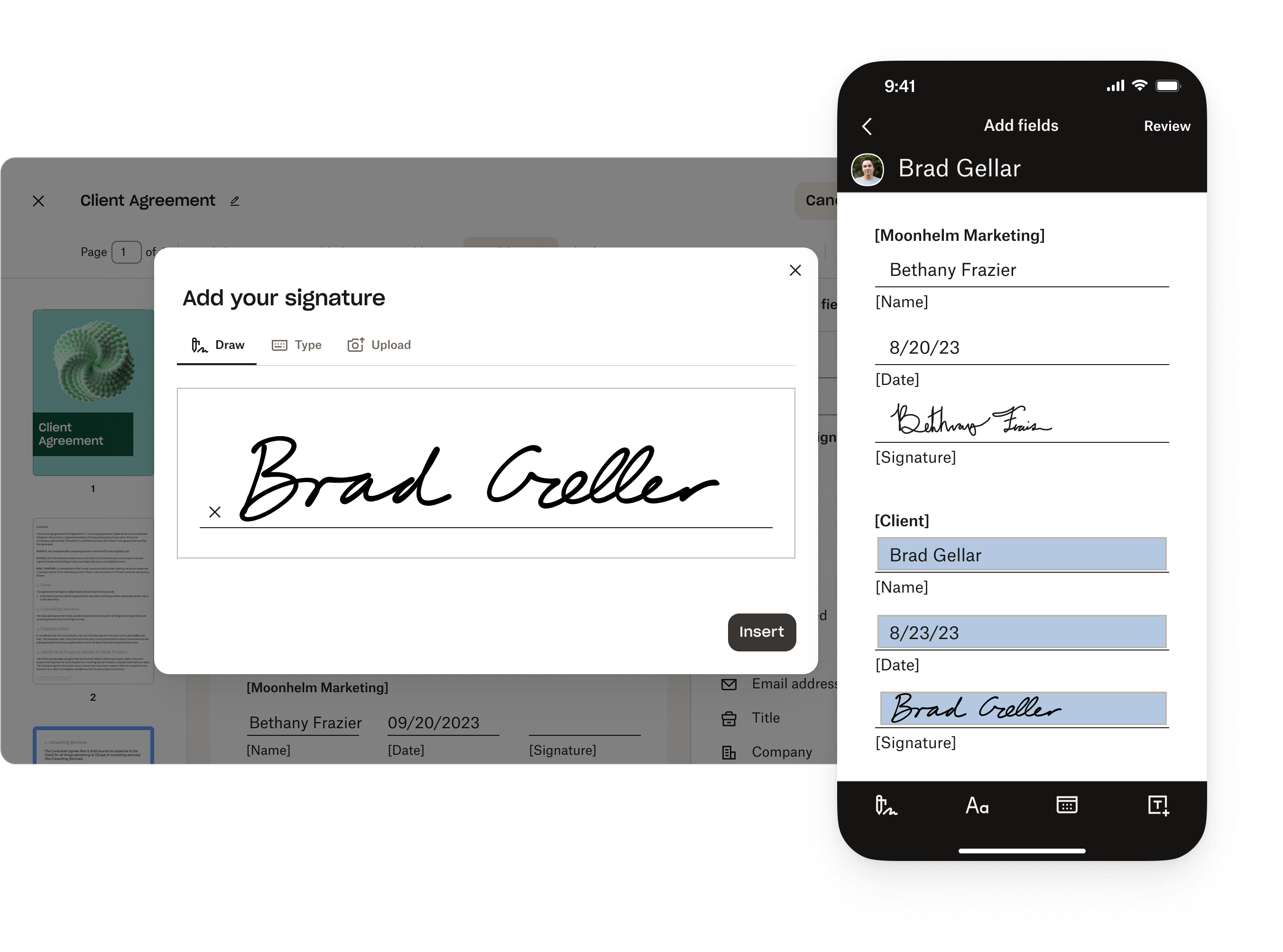
In de mobiele app
Pdf's onderweg bewerken en ondertekenen, is eenvoudig met de gratis mobiele Dropbox-app voor iOS. Zo doe je dat op je iPhone of iPad:
1. Open de mobiele Dropbox-app.
2. Tik op de naam van het PDF-bestand dat u wilt bewerken.
3. Tik op Bewerken/Ondertekenen.
4. Breng de gewenste bewerkingen aan.
a. Om een handtekening toe te voegen,tikt u op Ondertekenen. De app vraagt wie de ondertekenaar is. Selecteer jou.
B. Als u een opgeslagen handtekening hebt, tikt u op de gewenste handtekening onder Handtekening selecteren. Om een nieuwe handtekening toe te voegen, tikt u op + (plusteken), tekent u uw nieuwe handtekening en tikt u vervolgens op Gereed.
c. Om tekst toe te voegen,tikt u op Tekst toevoegen . Klik in het document op de plaats waar u tekst wilt toevoegen en begin met typen. Tik op Gereed.
D. Om een datum toe te voegen, tikt u op Datum toevoegen. Klik in het document op de plaats waar u de datum wilt toevoegen en typ de datum. Tik op Gereed.
e. Wijzig de grootte van uw handtekening, tekst of datum en sleep deze naar het gewenste gebied.
5. Tik op Opslaan.

Tips voor het bewerken en ondertekenen van pdf's
Hier zijn een paar extra tips die het bewerken en ondertekenen van een pdf-document nog eenvoudiger maken met Dropbox:
E-handtekeningaanvragen verzenden
Moet je handtekeningen van anderen verzamelen? Met Dropbox kun je e-handtekeningaanvragen verzenden vanaf dropbox.com of vanuit de mobiele app. Dit betekent dat je snel en efficiënt handtekeningen van meerdere partijen kunt verzamelen, zonder dat je iets hoeft af te drukken, te scannen en documenten heen en weer hoeft te mailen.
Je kunt je handtekeningaanvragen ook stroomlijnen door veelgebruikte documenten om te toveren in herbruikbare sjablonen. Deze functie bespaart je tijd en moeite doordat je niet steeds dezelfde documenten hoeft op te stellen. Met pdf-sjablonen kun je het kant-en-klare document selecteren, de benodigde informatie toevoegen en het met een paar klikken ter ondertekening verzenden.
Papieren documenten scannen
Wil je minder papier verspillen? De functie voor het scannen van documenten in de mobiele Dropbox-app is een handige tool waarmee je eenvoudig papieren bestanden kunt digitaliseren door ze rechtstreeks naar je Dropbox-account te scannen. Deze functie maakt een aparte scanner of scanapparaat overbodig, waardoor het een snelle en efficiënte manier is om belangrijke documenten digitaal op te slaan.
Zodra je een papieren bestand met de mobiele Dropbox-app scant, wordt het automatisch als pdf in je Dropbox-account opgeslagen. Je kunt het document vervolgens overal openen en delen; je hebt alleen een internetverbinding nodig. Bovendien kun je het gescande pdf-document eenvoudig bewerken, net als elk ander pdf-bestand.
Je elektronische handtekeningen beveiligen
Dropbox doet er alles aan om je gegevens veilig te houden. Achter de schermen worden meerdere beschermingslagen toegepast om je digitale handtekeningen te beschermen. Dit omvat strenge versleutelingsmaatregelen die je gegevens veilig en ontoegankelijk houden voor onbevoegde gebruikers.
Dankzij deze beveiligingsfuncties kun je erop vertrouwen dat je handtekeningen in je Dropbox-account veilig zijn. Zo weet je met een gerust hart dat je bestanden en documenten zijn beschermd. Dropbox werkt ook regelmatig zijn beveiligingsprotocollen bij om mogelijke bedreigingen vóór te blijven en de voortdurende veiligheid van je gegevens te waarborgen.
Snel en eenvoudig pdf's bewerken met Dropbox
Met Dropbox kun je op één centrale plek gratis pdf's converteren, bewerken en ondertekenen. Zo hoef je niet te rommelen met meerdere tools, aanmeldgegevens en abonnementen. Dropbox biedt een uitgebreide oplossing voor al je pdf-behoeften, waardoor het de perfecte keuze is voor zowel individuele gebruikers als bedrijven.


